Phần mềm gián điệp (spyware) có thể đánh cắp các thông tin cá nhân trong điện thoại của bạn. Vậy làm sao để kiểm tra phần mềm gián điệp (spyware) trên Android xem điện thoại bạn có an toàn không, cũng như cách chặn, xóa phần mềm gián điệp? Cùng tìm hiểu ngay nhé.
Ngày nay, vi phạm bảo mật và quyền riêng tư thường xuyên xảy ra trên các thiết bị thông minh. Nhiều người trong chúng ta lưu trữ dữ liệu quan trọng trên thiết bị di động của mình, như ảnh, số thẻ tín dụng và mật khẩu ngân hàng. Tuy nhiên, sự tiện lợi này đi kèm với rủi ro vì thiết bị Android có thể bị nhiễm phần mềm gián điệp (spyware).

Phần mềm gián điệp có thể bí mật đánh cắp thông tin cá nhân của bạn và chuyển tiếp thông tin đó cho các bên thứ ba độc hại để khai thác.
Giống như các loại phần mềm độc hại khác, có thể hơi khó để tìm hiểu cách phát hiện phần mềm gián điệp trên điện thoại Android vì khả năng tự gắn vào hệ điều hành của thiết bị và vào chức năng tổng thể của nó như một cách ngụy trang bổ sung. Để chống phần mềm độc hại đúng cách, trước tiên chúng ta cần biết nó là gì, hoạt động như thế nào và cách phát hiện nó trên thiết bị của mình. Hãy bắt đầu từ đầu và xác định phần mềm gián điệp là gì trước tiên.
Phần mềm gián điệp (spyware) là gì?
Phần mềm gián điệp là phần mềm độc hại được thiết kế để lẻn vào thiết bị, đánh cắp dữ liệu và chia sẻ dữ liệu đó với bên thứ ba. Nó thường ngụy trang như một chương trình thông thường, nhằm thu thập thông tin như hoạt động trực tuyến và dữ liệu cá nhân của bạn. Những kẻ độc hại có nhiều động cơ khác nhau để đánh cắp dữ liệu của bạn, chẳng hạn như để mạo danh, tống tiền và bán lại dữ liệu.
Có rất nhiều phiên bản phần mềm gián điệp khác nhau, mỗi phiên bản được thiết kế riêng cho một nhiệm vụ cụ thể . Một số danh mục phổ biến nhất bao gồm:
- Phần mềm gián điệp đánh cắp mật khẩu
- Phần mềm gián điệp ghi âm và quay video
- phần mềm gián điệp đánh cắp thông tin
- Phần mềm gián điệp di động
- Trình theo dõi cookie
- Trojan ngân hàng
Phần mềm gián điệp có thể xâm nhập vào thiết bị của bạn nếu ai đó cố tình cài đặt nó hoặc thông qua việc tải xuống không an toàn. Bạn có thể vô tình nhiễm phần mềm gián điệp bằng cách cài đặt một ứng dụng độc hại được ngụy trang dưới dạng một công cụ hữu ích, chẳng hạn như trình dọn dẹp registry. Nhấp vào cửa sổ pop-up, liên kết trong các email và trang web đáng ngờ cũng có thể đưa phần mềm gián điệp vào thiết bị của bạn.
Cách phát hiện phần mềm gián điệp trên Android
Cách tốt nhất để phát hiện phần mềm gián điệp trên điện thoại của bạn là sử dụng các công cụ chống vi-rút/chống phần mềm độc hại hoặc kiểm tra thiết bị của bạn để phát hiện hành vi lạ . Một số dấu hiệu có thể cho thấy phần mềm gián điệp hoặc phần mềm độc hại khác bị nhiễm bao gồm:
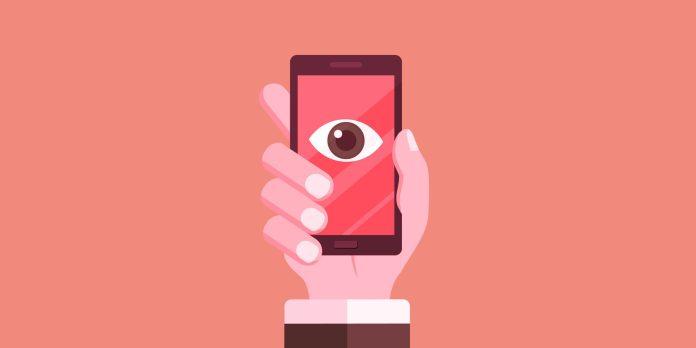
Tốc độ và hiệu suất chậm
Đây là một trong những hành vi phổ biến nhất có thể giúp bạn phát hiện phần mềm gián điệp trên điện thoại. Nếu thiết bị của bạn đột nhiên chạy chậm hoặc chậm và bạn không chạy bất kỳ ứng dụng chuyên sâu nào thì đó là một dấu hiệu khá tốt cho thấy có điều gì đó không ổn.
Tăng tốc độ tiêu thụ dữ liệu và pin
Điều này cũng bắt nguồn từ công việc nền bổ sung mà điện thoại thông minh của bạn đang thực hiện. Các hoạt động của phần mềm gián điệp như tìm kiếm thông tin nhạy cảm trên điện thoại của bạn và tải nó lên nơi khác sẽ chiếm các tài nguyên quý giá và làm hao pin thiết bị của bạn nhanh hơn .
Các ứng dụng và trang web lạ
Một dấu hiệu phổ biến khác là các hoạt động trên điện thoại mà bạn không còn nhớ gì cả . Người ta có thể muốn bỏ qua dấu hiệu này, nhưng nó rất hữu ích khi bạn cần xác định vị trí phần mềm gián điệp trên thiết bị Android.
Quảng cáo và cửa sổ bật lên không được yêu cầu
Phần mềm gián điệp cũng có thể đi kèm với phần mềm quảng cáo dưới dạng gói mà bạn chưa đăng ký. Những cửa sổ bật lên ngẫu nhiên này khiến việc điều hướng thiết bị của bạn ngày càng khó khăn và ảnh hưởng xấu đến trải nghiệm người dùng.
Khó truy cập các ứng dụng và trang web được bảo vệ bằng mật khẩu
Điều xảy ra ở đây là phần mềm gián điệp sử dụng một trình duyệt giả mạo khi bạn đăng nhập. Sau đó, nó thu thập thông tin đăng nhập của bạn và truyền đạt thông tin đó cho bên thứ ba . Tất nhiên, nó thực hiện điều này mà bạn không hề nhận ra, ít nhất là cho đến khi quá muộn.
Phần mềm chống virus bị vô hiệu hóa
Nếu các công cụ bạn thường sử dụng để giúp quét điện thoại để tìm phần mềm gián điệp đột nhiên không hoạt động, đó có thể là dấu hiệu cho thấy thiết bị của bạn đã bị nhiễm virus . Phần mềm độc hại đi kèm có thể tấn công các khía cạnh khác nhau trong hệ thống của bạn và cách tốt nhất để tự do chiếm lấy nó là trước tiên hãy loại bỏ các chương trình được thiết kế để ngăn chặn nó.
Tin nhắn văn bản và email lạ và thường xuyên
Chúng tôi đã đề cập ở trên rằng các thiết bị được nhắm mục tiêu thường nhận được tin nhắn văn bản và email nhằm lừa chúng cài đặt phần mềm gián điệp theo cách thủ công. Những thông báo này có thể ở dạng liên kết, mã hoặc ký hiệu . Những mã như vậy thậm chí có thể giả vờ là mã xác thực để có quyền truy cập vào tài khoản mạng xã hội của bạn.
Tiếng ồn trong khi gọi điện thoại
Nếu bạn chắc chắn rằng âm thanh tĩnh và tiếng bíp bạn nghe thấy trong khi gọi điện thoại không phải do tín hiệu kém, hãy kiểm tra phần mềm gián điệp trên thiết bị Android của bạn. Những âm thanh này được tạo ra khi cuộc gọi của bạn bị nghe lén hoặc từ bản ghi âm cuộc gọi do phần mềm gián điệp mà điện thoại thông minh của bạn bị nhiễm.
Hành vi bất thường
Khi bạn nhận thấy hành vi bất thường như điện thoại hoặc máy tính bảng đột ngột ngủ và thức dậy, khởi động lại ngẫu nhiên cũng như khó tắt nguồn hoặc khởi động lại thiết bị, có thể có phần mềm gián điệp hoặc phần mềm độc hại khác trên thiết bị của bạn.
Cách kiểm tra, xóa phần mềm gián điệp trên Android
Các dấu hiệu cho thấy thiết bị của bạn có thể bị nhiễm phần mềm độc hại bao gồm điện thoại quá nóng, hiệu suất chậm lại, hao pin và dữ liệu nhanh hơn, quảng cáo pop-up liên tục và sự hiện diện của các ứng dụng không được nhận dạng. Một sô tên ứng dụng gián điệp phổ biến bao gồm mSpy, XNSPY, CocoSpy và Hoverwatch.
Phần mềm gián điệp thường biến mất khỏi màn hình chính sau khi cài đặt để ẩn nhưng vẫn tiếp tục chạy ở chế độ nền. Dưới đây là những cách để kiểm tra phần mềm gián điệp trên Android.
Kiểm tra ứng dụng không xác định
Một cách đơn giản để kiểm tra phần mềm gián điệp là xem lại tất cả các ứng dụng được cài đặt trên thiết bị Android của bạn. Dưới đây là cách kiểm tra các ứng dụng không được nhận dạng thông qua Safe mode của Android.
- Nhấn và giữ nút nguồn để xem tùy chọn tắt nguồn.
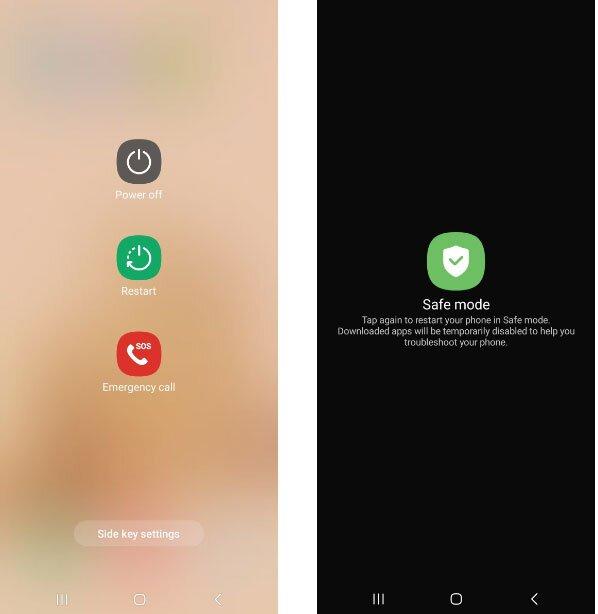
- Nhấn và giữ nút Power off cho đến khi tùy chọn Safe mode xuất hiện, sau đó nhấn vào nút đó.
Tùy chọn tắt nguồn và nút Safe Mode
- Sau khi thiết bị của bạn khởi động lại, hãy đi tới Settings > Apps. Duyệt qua danh sách ứng dụng, kiểm tra bất kỳ ứng dụng nào bạn không nhận ra.
- Nếu bạn tìm thấy một ứng dụng lạ, hãy nhấn vào ứng dụng đó và chọn Uninstall để xóa ứng dụng. Sau đó, khởi động lại để tắt Safe Mode.
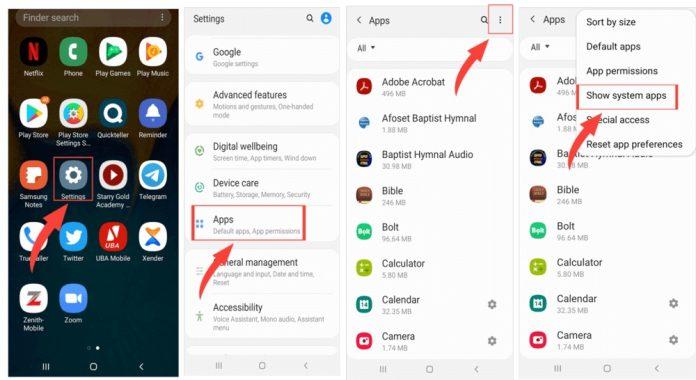
Trong khi tìm kiếm các ứng dụng không xác định, hãy nhớ rằng một số ứng dụng hệ thống cũng có thể xuất hiện trong Settings. Nếu không chắc chắn, hãy cân nhắc tìm kiếm tên ứng dụng trực tuyến để kiểm tra mọi sự cố được báo cáo.
Kiểm tra ứng dụng có quyền admin
Quyền admin cấp cho ứng dụng quyền truy cập vào các chức năng và cài đặt hệ thống, bao gồm cả việc xóa dữ liệu. Hãy làm theo các bước sau để tìm ứng dụng có quyền admin.
Mở ứng dụng Settings.
Nhấn vào Security and privacy > Other security settings > Device admin apps. Tắt quyền admin đối với bất kỳ ứng dụng không xác định nào hoặc những ứng dụng mà bạn không tin tưởng.
Chạy công cụ quét chống phần mềm gián điệp
Nếu bạn không thể tìm thấy phần mềm gián điệp theo cách thủ công, hãy cân nhắc việc quét thiết bị Android bằng ứng dụng diệt virus uy tín như Avast. Đây là cách sử dụng ứng dụng diệt virus.
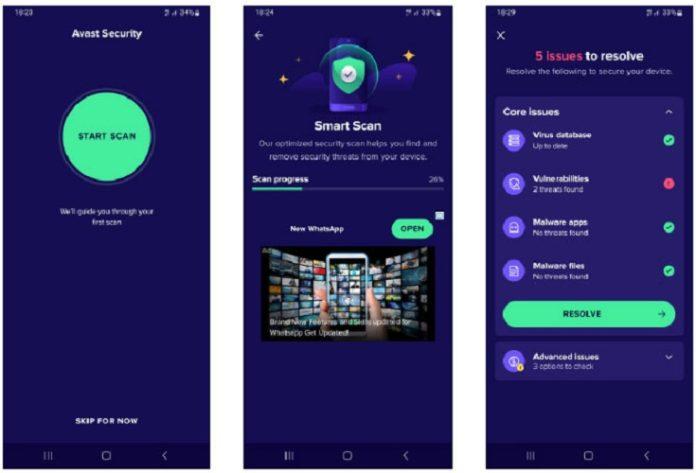
- Cài đặt Avast Mobile Security từ Play Store.
- Nhấn vào START SCAN để chạy quét phần mềm độc hại.
- Nhấn vào RESOLVE để xóa phần mềm độc hại, bao gồm cả phần mềm gián điệp.
- Trang Core issues của Avast hiển thị các sự cố cần giải quyết
Nếu tất cả các phương pháp trên đều không thành công và bạn cho rằng mình có thể đã bị nhiễm virus, hãy cân nhắc việc khôi phục cài đặt gốc cho thiết bị Android để xóa phần mềm gián điệp. Tuy nhiên, hãy nhớ rằng thao tác này sẽ xóa tất cả dữ liệu của bạn, vì vậy hãy sao lưu dữ liệu đó trước.
Một số thông tin hữu ích khác:
- Ứng dụng Messenger Lite sẽ bị “khai tử”, người dùng sẽ phải làm gì?
- Cách dùng ứng dụng AI tạo ảnh anime cực hot, 3 giây là có ảnh đẹp
- Cách dễ ngủ hơn với 7 ứng dụng miễn phí giúp bạn ngủ nhanh, ngủ ngon
- 5 ứng dụng vẽ tranh AI miễn phí, đẹp nhất 2023, biến chữ thành tranh trong 1 cú click
- Tiktok Shop là gì? Hướng dẫn sử dụng Titkok Shop chi tiết A-Z giúp bạn bán hàng triệu đơn






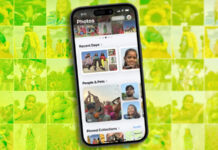







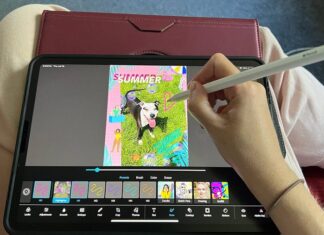










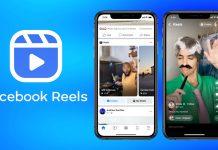















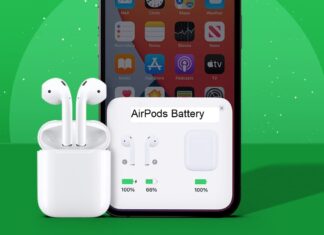





Tớ rất muốn biết suy nghĩ của các bạn về bài viết này. Hãy cho tớ biết các bạn có thích hay không thích bài viết này nhé!